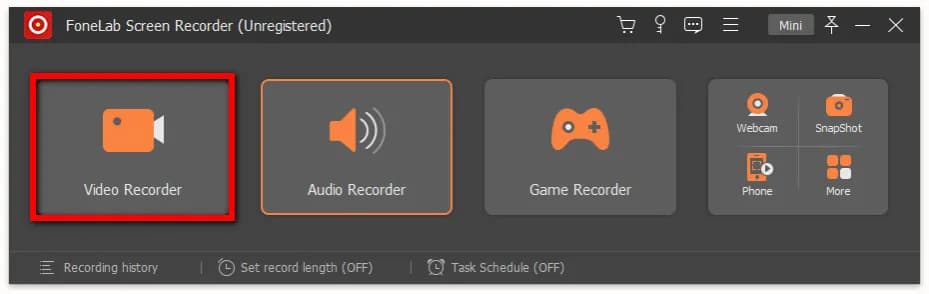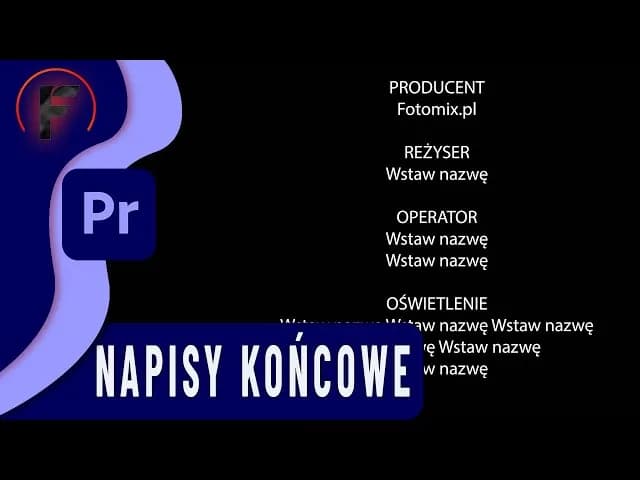Aby nagrać film kamerą w laptopie Lenovo, istnieje kilka prostych metod, które można zastosować. W pierwszej kolejności upewnij się, że kamera jest aktywna; można to zrobić za pomocą kombinacji klawiszy FN oraz jednego z klawiszy funkcyjnych F1-F12, które mogą być oznaczone ikonką aparatu. Jeśli kamera nie działa, konieczne może być sprawdzenie ustawień w Menedżerze urządzeń.
Do nagrywania filmów można wykorzystać wbudowaną aplikację Windows Camera, która oferuje podstawowe funkcje, w tym nagrywanie w rozdzielczości do 4K. Alternatywnie, dostępne są także programy trzecie, takie jak ManyCam czy Simple Webcam Recorder, które oferują dodatkowe efekty graficzne i funkcje. W tym artykule przedstawimy szczegółowe instrukcje, jak skutecznie nagrać film za pomocą kamery w laptopie Lenovo.
Kluczowe wnioski:
- Aktywacja kamery w laptopie Lenovo może wymagać użycia klawiszy skrótów lub sprawdzenia ustawień w Menedżerze urządzeń.
- Aplikacja Windows Camera pozwala na nagrywanie wideo w wysokiej rozdzielczości, a jej obsługa jest intuicyjna.
- Istnieje wiele programów trzecich, które mogą wzbogacić nagrania o dodatkowe efekty i funkcje, takie jak ManyCam czy Dropbox Capture.
- W przypadku problemów z kamerą, warto sprawdzić ustawienia prywatności i upewnić się, że kamera nie jest używana przez inną aplikację.
- Odpowiednie oświetlenie i dźwięk są kluczowe dla jakości nagrania, dlatego warto zwrócić na to szczególną uwagę podczas nagrywania.
Jak włączyć kamerę w laptopie Lenovo do nagrywania filmów
Aby aktywowować kamerę w laptopie Lenovo, należy wykonać kilka prostych kroków. Pierwszym z nich jest upewnienie się, że kamera jest włączona. Można to zrobić przez sprawdzenie ustawień w systemie Windows. W tym celu otwórz Menadżer urządzeń i znajdź sekcję „Urządzenia do obrazowania”. Jeśli kamera jest wyłączona, kliknij na nią prawym przyciskiem myszy i wybierz opcję „Włącz”.
Kiedy już upewnisz się, że kamera jest aktywna, możesz przejść do korzystania z niej. W laptopach Lenovo często dostępne są również klawisze skrótów, które pozwalają na szybkie włączenie kamery. Zazwyczaj jest to kombinacja klawiszy FN i jednego z klawiszy funkcyjnych F1-F12, który jest oznaczony ikonką aparatu. Warto sprawdzić instrukcję obsługi swojego modelu, aby dowiedzieć się, która kombinacja działa w Twoim przypadku.
Sprawdzenie ustawień kamery w systemie Windows
Aby prawidłowo sprawdzić ustawienia kamery w systemie Windows, należy najpierw otworzyć Menadżer urządzeń. Można to zrobić, klikając prawym przyciskiem myszy na ikonie „Start” i wybierając tę opcję. Następnie znajdź sekcję „Urządzenia do obrazowania” i rozwiń ją, aby zobaczyć listę dostępnych kamer. Upewnij się, że kamera jest włączona i nie ma przy niej żadnych ostrzeżeń. Jeśli występują problemy, spróbuj zaktualizować sterowniki lub sprawdź, czy kamera nie jest używana przez inną aplikację.
Wykorzystanie klawiszy skrótów do aktywacji kamery
W laptopach Lenovo klawisze skrótów mogą znacznie ułatwić włączanie kamery. Najczęściej używaną kombinacją jest klawisz FN w połączeniu z klawiszem funkcyjnym F1-F12, który ma ikonę aparatu. W zależności od modelu laptopa, kombinacja może się różnić, dlatego warto sprawdzić dokumentację swojego urządzenia. Używanie skrótów klawiszowych pozwala na szybkie włączenie kamery bez potrzeby przeszukiwania menu systemowego.
Krok po kroku: Nagrywanie filmów za pomocą aplikacji Windows Camera
Aby nagrać film kamerą w laptopie Lenovo, najpierw musisz zainstalować i uruchomić aplikację Windows Camera. Aplikacja ta jest zazwyczaj preinstalowana w systemie Windows 10 i 11. Aby ją znaleźć, kliknij przycisk „Start” i wpisz „Kamera” w pasku wyszukiwania. Po znalezieniu aplikacji, kliknij na nią, aby ją uruchomić. Jeśli nie jest zainstalowana, możesz ją pobrać z Microsoft Store. Instalacja jest szybka i prosta, a po zakończeniu możesz od razu zacząć korzystać z aplikacji.
Po uruchomieniu aplikacji Windows Camera, warto dostosować ustawienia nagrywania. Możesz to zrobić, klikając ikonę ustawień w prawym górnym rogu okna aplikacji. Tam znajdziesz opcje dotyczące rozdzielczości wideo oraz formatu nagrywania. Upewnij się, że wybierasz odpowiednią rozdzielczość, aby uzyskać najlepszą jakość nagrania. Poniżej przedstawiamy rekomendowane ustawienia:
- Rozdzielczość 1080p (1920 x 1080) dla wysokiej jakości nagrań.
- Rozdzielczość 720p (1280 x 720) dla mniejszych plików wideo.
- Format MP4, który jest powszechnie akceptowany i kompatybilny z większością urządzeń.
Alternatywne oprogramowanie do nagrywania wideo z kamery
W przypadku, gdy Windows Camera nie spełnia Twoich oczekiwań, istnieje wiele alternatywnych aplikacji, które mogą być wykorzystane do nagrywania filmów na laptopie Lenovo. Programy takie jak ManyCam, Simple Webcam Recorder oraz Dropbox Capture oferują różnorodne funkcje, które mogą znacznie wzbogacić Twoje nagrania. Te aplikacje umożliwiają nie tylko nagrywanie wideo, ale także dodawanie efektów, przechwytywanie obrazu z ekranu oraz integrację z innymi platformami.
Każda z tych aplikacji ma swoje unikalne cechy. Na przykład, ManyCam pozwala na dodawanie efektów graficznych i filtrów w czasie rzeczywistym, co czyni go idealnym do tworzenia kreatywnych nagrań. Simple Webcam Recorder jest bardziej minimalistycznym narzędziem, które koncentruje się na prostocie użytkowania, umożliwiając szybkie nagrywanie bez zbędnych funkcji. Z kolei Dropbox Capture pozwala na nagrywanie zarówno obrazu z kamery, jak i ekranu jednocześnie, co jest przydatne podczas tworzenia tutoriali lub prezentacji.
Najlepsze aplikacje do nagrywania filmów na laptopie Lenovo
Wśród najlepszych aplikacji do nagrywania filmów na laptopie Lenovo wyróżniają się ManyCam, Simple Webcam Recorder oraz Dropbox Capture. ManyCam oferuje bogaty zestaw efektów i możliwości dostosowania, co czyni go idealnym dla osób szukających kreatywnych rozwiązań. Simple Webcam Recorder jest prostą aplikacją, która umożliwia szybkie nagrywanie wideo bez skomplikowanych ustawień. Natomiast Dropbox Capture pozwala na jednoczesne nagrywanie ekranu i kamery, co jest szczególnie przydatne dla nauczycieli i twórców treści. Poniżej znajduje się tabela porównawcza tych aplikacji, która pomoże Ci wybrać odpowiednią dla siebie.
| Aplikacja | Funkcje | Przeznaczenie |
| ManyCam | Efekty w czasie rzeczywistym, obsługa wielu źródeł wideo | Kreatywne nagrania, transmisje na żywo |
| Simple Webcam Recorder | Proste nagrywanie, minimalny interfejs | Szybkie nagrania, użytkownicy preferujący prostotę |
| Dropbox Capture | Nagrywanie ekranu i kamery jednocześnie | Tworzenie tutoriali, prezentacji |
Jak korzystać z programów do nagrywania ekranu i kamery
Aby skutecznie nagrywać wideo z kamery oraz ekranu jednocześnie, warto skorzystać z aplikacji, które oferują tę funkcjonalność. Po pierwsze, uruchom wybraną aplikację, taką jak Dropbox Capture lub ManyCam. Następnie wybierz źródło wideo, które chcesz nagrać, co może obejmować zarówno obraz z kamery internetowej, jak i ekran komputera. Upewnij się, że wszystkie ustawienia są dostosowane do Twoich potrzeb, na przykład wybierając odpowiednią rozdzielczość i format wideo.
Kiedy wszystko jest już ustawione, po prostu naciśnij przycisk nagrywania, aby rozpocząć proces. W trakcie nagrywania możesz również dodawać różne efekty lub komentarze, w zależności od możliwości aplikacji. Po zakończeniu nagrania, zatrzymaj proces i zapisz plik w preferowanej lokalizacji na swoim laptopie. Dzięki tym krokom, będziesz mógł łatwo tworzyć profesjonalnie wyglądające nagrania z jednoczesnym obrazem z kamery i ekranu.
Rozwiązywanie problemów z kamerą w laptopie Lenovo
Jeśli napotykasz problemy z działaniem kamery w laptopie Lenovo, istnieje kilka kroków, które możesz podjąć, aby je rozwiązać. Po pierwsze, upewnij się, że kamera jest włączona. Możesz to zrobić, przechodząc do Menadżera urządzeń i sprawdzając sekcję „Urządzenia do obrazowania”. Jeśli kamera jest wyłączona, kliknij prawym przyciskiem myszy i wybierz opcję „Włącz”. Warto również zaktualizować sterowniki, aby zapewnić, że są one aktualne i działają poprawnie. Dodatkowo, sprawdź, czy kamera nie jest używana przez inną aplikację, co może powodować problemy z dostępem.
Innym istotnym aspektem jest sprawdzenie ustawień prywatności w systemie Windows. Przejdź do ustawień, a następnie do sekcji „Prywatność”, aby upewnić się, że aplikacje mają dostęp do kamery. Zazwyczaj musisz włączyć dostęp do kamery dla aplikacji, które chcesz używać. Jeśli te ustawienia są poprawne, a problem nadal występuje, rozważ ponowne uruchomienie laptopa lub skontaktowanie się z pomocą techniczną Lenovo w celu dalszej diagnostyki.
Co zrobić, gdy kamera nie działa lub jest wyłączona
Jeśli Twoja kamera w laptopie Lenovo nie działa lub jest wyłączona, istnieje kilka kroków, które możesz podjąć, aby rozwiązać ten problem. Po pierwsze, sprawdź Menadżera urządzeń, aby upewnić się, że kamera jest włączona. W tym celu kliknij prawym przyciskiem myszy na ikonę „Start” i wybierz „Menadżer urządzeń”. Następnie rozwiń sekcję „Urządzenia do obrazowania” i upewnij się, że nie ma przy kamerze żadnych ostrzeżeń. Jeśli kamera jest wyłączona, kliknij na nią prawym przyciskiem myszy i wybierz „Włącz”. Dodatkowo, upewnij się, że masz zainstalowane najnowsze sterowniki do kamery, co może pomóc w rozwiązaniu problemu z jej działaniem.
Jak uzyskać dostęp do ustawień prywatności i uprawnień kamery
Aby uzyskać dostęp do ustawień prywatności i upewnić się, że aplikacje mają odpowiednie uprawnienia do korzystania z kamery, przejdź do ustawień systemowych. Kliknij na „Ustawienia”, a następnie wybierz „Prywatność”. W sekcji „Kamera” sprawdź, czy dostęp do kamery jest włączony dla aplikacji, z których chcesz korzystać. Upewnij się, że przełącznik dla danej aplikacji jest ustawiony na „Włączone”, aby mogła ona korzystać z kamery. Jeśli te ustawienia są poprawne, a kamera nadal nie działa, może być konieczne ponowne uruchomienie laptopa lub sprawdzenie, czy nie ma innych aplikacji, które mogą blokować dostęp do kamery.

Dodatkowe wskazówki i porady dotyczące nagrywania filmów
Aby poprawić jakość nagrywania filmów, warto zwrócić uwagę na kilka kluczowych aspektów. Po pierwsze, odpowiednie oświetlenie jest niezwykle ważne. Staraj się nagrywać w dobrze oświetlonym pomieszczeniu, aby uniknąć ciemnych i nieczytelnych ujęć. Możesz także zainwestować w dodatkowe źródła światła, takie jak lampy LED, które pomogą uzyskać lepszą jakość obrazu. Ponadto, zadbaj o dźwięk – używanie zewnętrznego mikrofonu może znacznie poprawić jakość audio w Twoich nagraniach.
Unikaj także typowych błędów podczas nagrywania. Przede wszystkim, upewnij się, że nie ma zbędnych dźwięków w tle, które mogą zakłócać nagranie. Sprawdź, czy kamera jest stabilnie ustawiona, aby uniknąć drgań obrazu. Warto również nagrywać krótsze klipy i edytować je później, zamiast próbować nagrać wszystko za jednym razem. Dzięki tym wskazówkom, Twoje nagrania będą wyglądać i brzmieć profesjonalnie.
Jak wykorzystać nagrania wideo do tworzenia treści online
Po nagraniu filmów za pomocą kamery w laptopie Lenovo, możesz wykorzystać te materiały do tworzenia różnorodnych treści online, które przyciągną uwagę Twojej publiczności. Wideo to jeden z najskuteczniejszych sposobów na angażowanie odbiorców, a dobrze przygotowane nagrania mogą być używane w tutorialach, prezentacjach, czy nawet w mediach społecznościowych. Rozważ stworzenie serii filmów instruktażowych, które pokazują, jak korzystać z różnych funkcji Twojego laptopa, co nie tylko pomoże innym, ale także umocni Twoją pozycję jako eksperta w danej dziedzinie.
W miarę jak popularność platform wideo, takich jak YouTube czy TikTok, rośnie, warto również zwrócić uwagę na trendy w tworzeniu treści. Krótkie, dynamiczne filmy, które szybko przedstawiają kluczowe informacje, mogą przyciągnąć większą uwagę niż dłuższe nagrania. Pamiętaj, aby dostosować styl i format nagrań do preferencji Twojej grupy docelowej, co może zwiększyć ich zasięg i zaangażowanie. Dodatkowo, rozważ wykorzystanie narzędzi do edycji wideo, które pozwolą Ci na dodanie efektów specjalnych czy napisów, co uczyni Twoje filmy bardziej profesjonalnymi i atrakcyjnymi dla widzów.